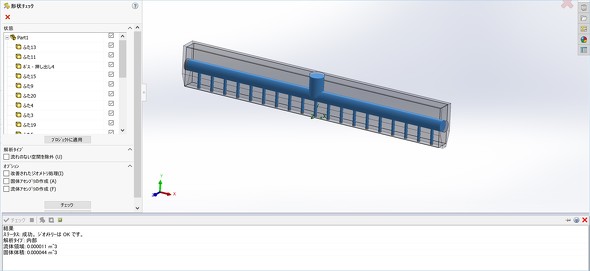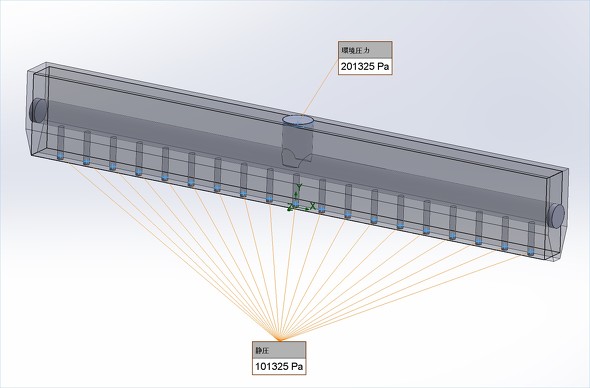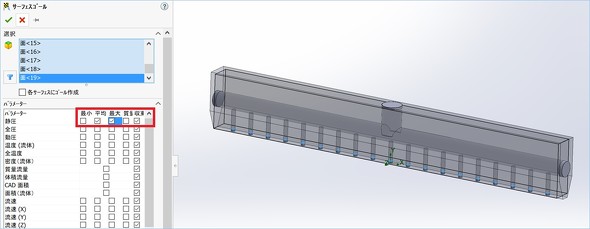連載
設計者CAEで知っておくべき構造解析の分類と流体解析のアプローチ:実例で学ぶステップアップ設計者CAE(11)(4/4 ページ)
初心者を対象に、ステップアップで「設計者CAE」の実践的なアプローチを学ぶ連載。詳細設計過程における解析事例を題材に、その解析内容と解析結果をどう判断し、設計パラメータに反映するかについて、流れに沿って解説する。第11回は、解析の中でも範囲の広い「構造解析」の分類と、構造解析と同じくらいよく使われる「流体解析」のアプローチについて紹介する。
(7)蓋の作成と流体領域の確認
次に、内部空間を確定するために、開口部に蓋をします(図15)。
そして、流体領域の確認を行います。図16の青色部分が流体領域です。
(8)境界条件の設定
流体の開口部の入口と出口に境界条件を設定します。解析条件から入口部はゲージ圧100k[Pa]となるので、絶対圧力値=101325+100000=201325[Pa]を「環境圧力」として設定します。また、出口部分は大気圧状態なので「静圧」を選択します(図17)。
(9)サーフェスゴールの設定
これで境界条件の設定が終わったので「計算実行!」と行きたいところですが、解析が収束する条件(サーフェスゴール)を設定します。今回は、流体の出口となる蓋の面の静圧パラメーターに対して「最大」と「平均」にチェックを入れました。この「平均」の取り扱いですが、平均値だけを収束条件とした場合、その最大値や最小値の安定性が考慮されない場合があるため、最大になる収束条件を含めてこの2つを選択しています(図18)。
今回はここまでということで、次回はメッシュを確認した後に、いよいよ流体解析の計算を実行します。お楽しみに! (次回へ続く)
Copyright © ITmedia, Inc. All Rights Reserved.
関連記事
 かつてCAEを軽く見ていた設計者がその必要性について説く
かつてCAEを軽く見ていた設計者がその必要性について説く
かつて2次元大好き信者だった筆者が“CAEの重要性”に気が付いた経緯を踏まえつつ、話題の「設計者CAE」の基本的な考え方について解説する連載。第1回は、CAEの基礎として、その役割やメリットを紹介するとともに、設計者CAEを実践することで得られる効果について取り上げる。 経験則に頼らない根拠ある設計を提案できる「設計者CAE」の活用メリット
経験則に頼らない根拠ある設計を提案できる「設計者CAE」の活用メリット
かつて2次元大好き信者だった筆者が“CAEの重要性”に気が付いた経緯を踏まえつつ、話題の「設計者CAE」の基本的な考え方について解説する連載。第2回は、なぜバリバリの2次元信者だった筆者が“CAEの必要性”を痛感したのか? その決め手となった当時の心境の変化、意識の変遷について掘り下げる。 CAE普及のためには設計と現場の“両輪”で3D推進を急ぐべし!
CAE普及のためには設計と現場の“両輪”で3D推進を急ぐべし!
かつて2次元大好き信者だった筆者が“CAEの重要性”に気が付いた経緯を踏まえつつ、話題の「設計者CAE」の基本的な考え方について解説する連載。第3回は、設計も現場も1つになって、「総知総力」を挙げたモノづくりを実現するためのヒントを提示する。 設計者CAEお悩み相談室
設計者CAEお悩み相談室
「CAEの社内マニュアルは、本当に必要ですか?」――そう尋ねられたら、あなたはどう答える? ぶっちゃけ現場トーク、2回目。 設計者CAEも、そろそろレベルアップしなくちゃ!
設計者CAEも、そろそろレベルアップしなくちゃ!
設計者向けの解析ソフトウェア(CAE)について、関係者たちが一堂に会してとことん討論します。さてあなたの使っているソフトウェアのベンダさんは、出てくるでしょうか。 設計者さん、解析業務の他人任せはやめましょう
設計者さん、解析業務の他人任せはやめましょう
カタログにひかれて買うものの、いつの間にかホコリを被ってしまうCAE。そこに潜む本当の問題とは? CAEベンダのマーケティング担当者が本音を語る。